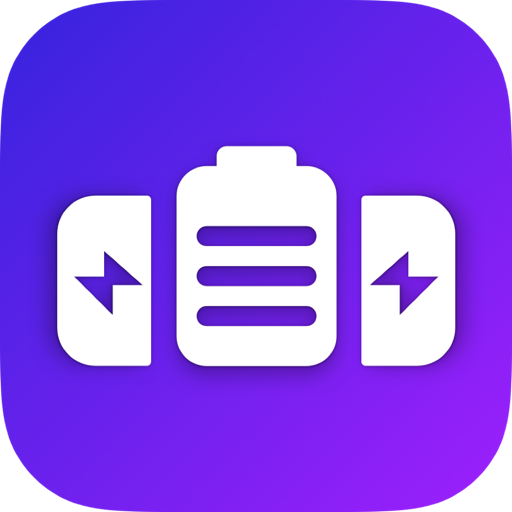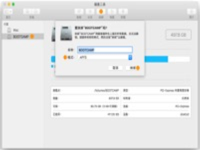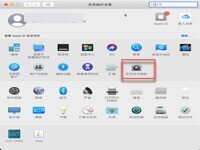今天我们一起来看看如何通过Apple Watch解锁Mac,佩戴 Apple Watch还是超级方便的,在你佩戴 Apple Watch 期间,Mac 可以感应到你的靠近,然后为你自动登录。你还可以使用 Apple Watch 批准其他要求输入管理员密码的请求。

在你佩戴了已解锁的手表并且与 Mac 距离很近时,自动解锁功才能起作用。必要时,请将手表移近一些。
如何自动登录
这项功能让你在佩戴 Apple Watch 期间能够快速访问 Mac 系统。只需唤醒你的 Mac,便可开始使用,而不必键入密码。
在 Mac 开机、重新启动或您退出登录 Mac 后第一次登录时,您必须手动输入密码来登录。此后,Apple Watch 会为您自动登录。
如何批准其他密码请求
你还可以使用 Apple Watch 批准其他要求输入管理员密码的请求。这项功能要求运行 watchOS 6 和 macOS Catalina。无论在任何地方,只要你需要键入 Mac 密码,例如在 Safari 浏览器偏好设置中查看密码、解锁锁定的备忘录、批准 App 安装或解锁“系统偏好设置”中的设置时,这项功能都可以正常发挥作用。
例如,当你点按锁形图标 以在“系统偏好设置”中进行更改时,Mac 会提示您使用 Apple Watch 或触控 ID 进行批准:

要自动输入密码而不必键入它,只需连按两下 Apple Watch 上的侧边按钮:

如何设置自动解锁
确保你的 Mac 和 Apple Watch 满足自动解锁的系统要求。
确保对你的设备进行了如下设置:
你的 Mac 已打开 Wi-Fi 和蓝牙。
你的 Mac 和 Apple Watch 已使用同一 Apple ID 登录到 iCloud,并且你的 Apple ID 已启用双重认证。
Apple Watch 已启用密码。
选取苹果菜单 >“系统偏好设置”,然后点按“安全性与***”。选择“使用您的 Apple Watch 解锁 App 和 Mac”或“允许 Apple Watch 解锁 Mac”。

如果你不确定自己的 Mac 是不是支持自动解锁功能,请在按住 Option 键的同时,选取苹果菜单 >“系统信息”。在边栏中选择“Wi-Fi”,然后在右侧查找“自动解锁:支持”:
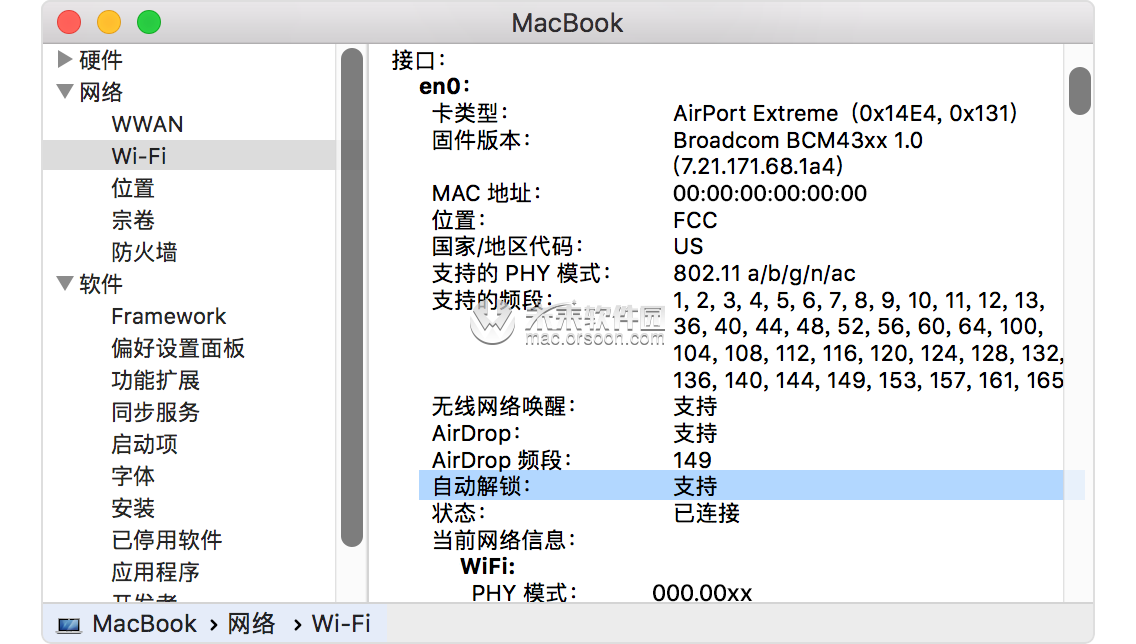

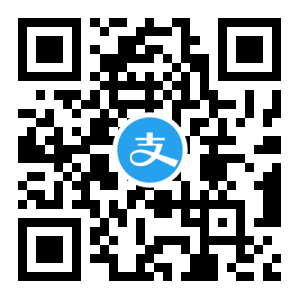
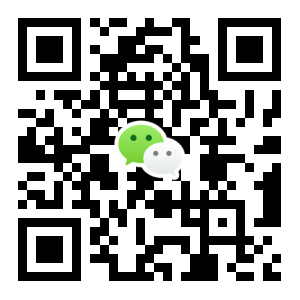
 X
X